Obavijesti
Obavijesti su ključne za praćenje općeg stanja mreže. Kad se pojavi novi događaj (ovisno o konfiguraciji obavijesti), primit ćete obavijest na definirani način (pomoću SNMP zamke, poruke e-pošte ili slanjem na syslog server) i moći ćete na odgovarajući način odgovoriti na njega. Dostupna vam je mogućnost konfiguracije automatskih obavijesti na temelju posebnih događaja kao što su prijetnje, zastarjele krajnje točke i drugo. Više informacija o određenoj obavijesti i njezinom okidaču potražite u Opisu obavijesti.
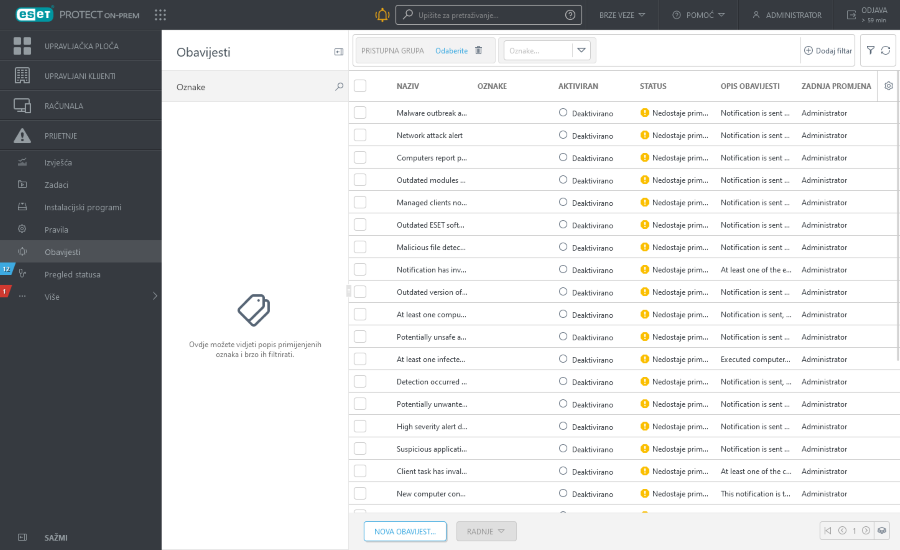
Da biste stvorili novu obavijest, kliknite Nova obavijest na dnu stranice.
Odaberite postojeću obavijest i kliknite Radnje za upravljanje obavijesti.
Da biste filtrirali, kliknite Dodaj filtar:
1.U nekim filtrima možete odabrati operator tako da kliknete ikonu operatora pored naziva filtra (dostupni operatori ovise o vrsti filtra):
jednako
nije jednako
je veći od
veće ili jednako
manje od
manje ili jednako
sadrži
počinje s
završava s
jedan je od
nema vrijednost
ima vrijednost
2.Odaberite jednu ili više stavki s popisa. Upišite niz za pretraživanje ili odaberite stavke iz padajućeg izbornika u poljima filtra.
3.Pritisnite Enter. Aktivni filtri plave su boje.
Obavijesti, korisnici i dopuštenja
Upotreba obavijesti ograničena je dopuštenjima trenutačnog korisnika. Svaki put kad se pokrene obavijest, postoji izvršni korisnik čija se dopuštenja uzimaju u obzir. Izvršni korisnik uvijek je ona osoba koja je posljednja uredila obavijest. Korisnik može vidjeti samo obavijesti koje se nalaze u grupi za koju ima dopuštenja za čitanje.
Da bi obavijest ispravno radila, izvršni korisnik treba imati dovoljno dopuštenja za sve povezane objekte (uređaji, grupe, predlošci). Obično su potrebna dopuštenja za čitanje i upotrebu. Ako korisnik nema ta dopuštenja ili ih kasnije izgubi, obavijest neće raditi. Neuspješne obavijesti su istaknute i one će aktivirati e-poštu kojom će se obavijestiti korisnika. |
Stvori obavijest – korisnik mora imati dopuštenja za pisanje za obavijesti u svojoj glavnoj grupi. Nova obavijest stvara se u osnovnoj grupi korisnika.
Promijeni obavijest – korisnik mora imati dopuštenja za pisanje za obavijesti u grupi u kojoj se nalazi obavijest.
Promijeni obavijest – korisnik mora imati dopuštenja za pisanje za obavijesti u grupi u kojoj se nalazi obavijest.
Glavna grupa – Glavna grupa se automatski otkriva na temelju dodijeljenog skupa dopuštenja trenutačno aktivnog korisnika.
Primjer scenarija: Trenutačno aktivni korisnički račun ima pravo pristupa Pisanje za Klijentski zadatak instalacije softvera, a glavna grupa korisničkog računa je "Department_1". Kada korisnik stvori novi Klijentski zadatak instalacije softvera, "Department_1" će se automatski odabrati kao glavna grupa klijentskog zadatka. |
Ako unaprijed odabrana glavna grupa ne ispunjava vaša očekivanja, možete ručno odabrati glavnu grupu.
Kloniranje i VDI
Postoje tri pripremljene obavijesti za obavještavanje korisnika o događajima povezanima s kloniranjem ili korisnik može stvoriti novu, prilagođenu obavijest.
Prilagodba filtara i izgleda
Možete prilagoditi trenutačni prikaz zaslona web konzole:
•Upravljajte bočnom trakom i glavnom tablicom.
•Dodajte filtre i unaprijed postavljene filtre. Možete upotrijebiti oznake za filtriranje prikazanih stavki.